怎么查找电脑无线网卡 win10如何查看网卡详细信息
更新时间:2024-02-23 16:41:25作者:jiang
在使用电脑时,无线网卡是非常重要的硬件设备之一,它负责连接网络并实现无线上网功能,而在Win10系统中,要查找电脑的无线网卡并查看其详细信息,可以通过一些简单的操作来实现。通过这些操作,我们可以了解无线网卡的型号、驱动程序版本、MAC地址等详细信息,从而更好地维护和管理电脑的无线连接功能。
步骤如下:
1.点击【开始】按钮。

2.点击【设置】选项。
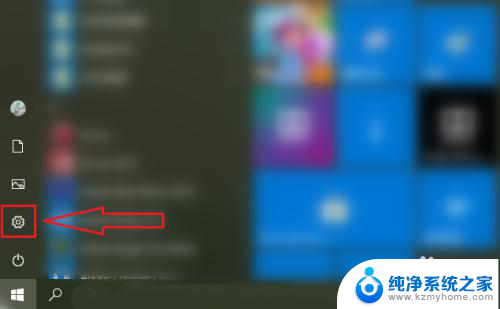
3.点击【网络和internet】。
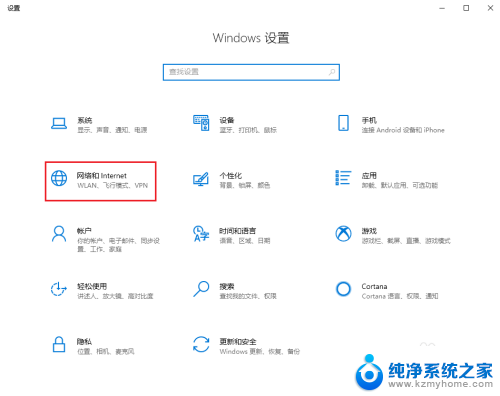
4.选择要查看的网卡,例如查看无线网卡则点击【WLAN】。
注意:查看有线网卡则点击【以太网】。
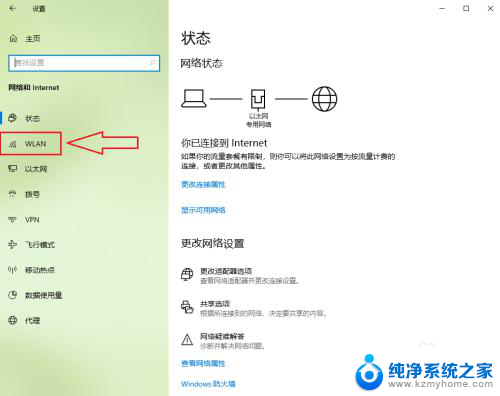
5.点击【硬件属性】。
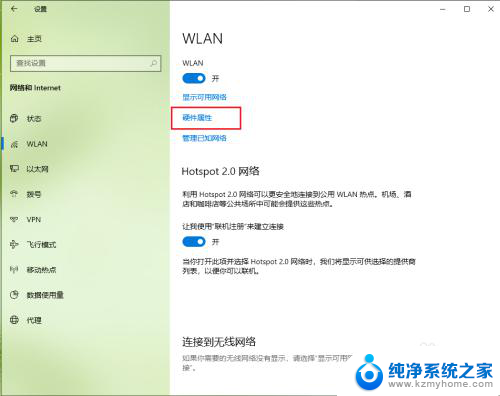
6.结果展示。
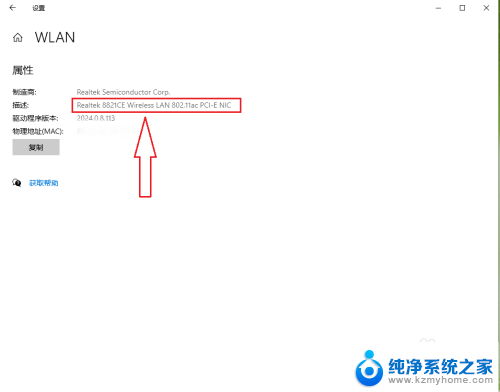
以上就是查找电脑无线网卡的全部内容了,如果还有不清楚的地方,用户可以按照小编的方法进行操作,希望这些方法能帮助到大家。
怎么查找电脑无线网卡 win10如何查看网卡详细信息相关教程
- w10怎么看电脑显卡配置 win10如何查看显卡配置详细信息
- win10查看网卡信息 win10如何查看网卡物理地址
- windows10详细配置查看 win10如何查看电脑详细配置信息
- 怎么看无线网卡 在win10中如何查看网卡具体型号
- win10网卡mac地址怎么查 Win10电脑如何查看网卡的物理MAC地址
- win10怎么看有没有无线网卡 电脑配置中如何查看是否有无线网卡
- 怎么看自己的网卡 win10如何查看笔记本电脑的网卡型号
- 电脑文件夹查看方式为详细列表 如何设置Win10让所有文件夹的查看方式都为详细信息
- 台式电脑网卡在哪里查看 win10如何查看笔记本电脑的网卡型号
- win10网络适配器在哪里 Windows10系统如何查看有线网卡
- win10如何查看蓝屏日志 win10蓝屏日志查看教程
- win10自动休眠设置 win10自动休眠设置方法
- 开机时按什么键进入bios win10系统开机按什么键可以进入bios
- win10两台电脑如何设置共享文件夹 两台win10 电脑共享文件夹的方法
- 电脑右下角的图标怎么显示出来 如何让win10所有图标都显示在任务栏右下角
- win10自动更新导致蓝屏 Win10正式版自动更新失败蓝屏怎么解决
win10系统教程推荐
- 1 win10自动休眠设置 win10自动休眠设置方法
- 2 笔记本蓝牙连接电视后如何投屏 win10笔记本无线投屏到电视怎么设置
- 3 win10关闭windows防火墙 Win10系统关闭防火墙步骤
- 4 win10开机图标变大了 win10电脑重启图标变大解决技巧
- 5 电脑重置后windows怎么激活 win10系统重置后激活方法
- 6 怎么开电脑麦克风权限 win10麦克风权限在哪里可以找到
- 7 windows 10开机动画 Windows10开机动画设置方法
- 8 输入法微软拼音怎么调 win10电脑微软拼音输入法怎么调整
- 9 win10没有ppt怎么办 win10右键新建中没有PPT选项怎么添加
- 10 笔记本硬盘损坏是否会导致蓝屏 Win10系统DRIVER POWER STATE FAILURE蓝屏怎么处理